วิธีย่อขนาดหน้าจอใน Windows 10

บทความนี้จะแสดงวิธีย่อขนาดหน้าจอใน Windows 10 เพื่อให้คุณใช้งานได้อย่างมีประสิทธิภาพ

การติดต่อกับเพื่อนบนแพลตฟอร์มที่แตกต่างกันนั้นง่ายขึ้นและง่ายขึ้น เมื่อใช้แอป Xbox Game Bar ใน Windows 10คุณสามารถส่งข้อความหรือแชทด้วยเสียงระหว่างเล่นเกมผ่านโอเวอร์เลย์ในเกมได้
วิธีเข้าถึงรายชื่อเพื่อน Xbox ใน Windows 10
Xbox Game Bar ให้คุณเข้าถึงเครื่องมือแชท คุณสมบัติการสตรีม สถิติประสิทธิภาพ และแม้แต่ Spotify คุณไม่จำเป็นต้อง Alt+Tabระหว่างแอปพลิเคชัน
หากต้องการสนทนากับเพื่อน Xbox บน Windows 10 ให้กดWin+ ได้Gตลอดเวลาเพื่อแสดง Xbox Game Bar โอเวอร์เลย์นี้ทำงานในขณะที่คุณกำลังเล่นเกม และยังใช้งานได้หากคุณใช้แอปพลิเคชันเดสก์ท็อป Windows เท่านั้น
หากไม่ปรากฏขึ้น ตรวจสอบให้แน่ใจว่าคุณใช้ทางลัดที่ถูกต้องโดยเปิดเมนู Start > การตั้งค่า > เกม > แถบเกมและยืนยันว่า ทาง ลัดOpen Game Barได้รับการตั้งค่าเป็นWin+G
เมื่อ Xbox Game Bar เปิดอยู่ ให้คลิก ปุ่ม โอเวอร์เลย์ (ดูเหมือนเส้นแนวนอนสามเส้น) จากนั้นเลือกXbox Social (เบต้า)เพื่อเปิดรายชื่อเพื่อน Xbox ของคุณ คุณสามารถเพิ่มเพื่อนจากรายการนี้ ได้โดยคลิกปุ่มทางด้านขวาค้นหา หรือ เพิ่มผู้เล่น
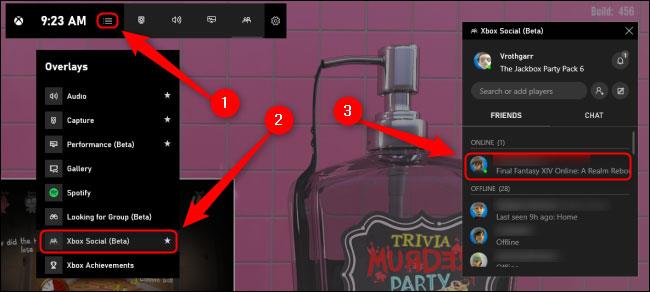
เข้าถึงรายชื่อเพื่อน Xbox ของคุณใน Windows 10
วิธีสนทนากับเพื่อน Xbox ใน Windows 10
พอเปิดรายชื่อเพื่อน Xbox แล้ว ก็ดับเบิลคลิกชื่อใดก็ได้เพื่อเปิดหน้าต่างแชท จากหน้าต่างแชทนี้ คุณสามารถเริ่มการโทรด้วยเสียงได้โดยคลิกที่ไอคอนชุดหูฟัง คุณสามารถเพิ่มเพื่อนในการแชทได้โดยคลิกไอคอนเครื่องหมายบวก ( + )
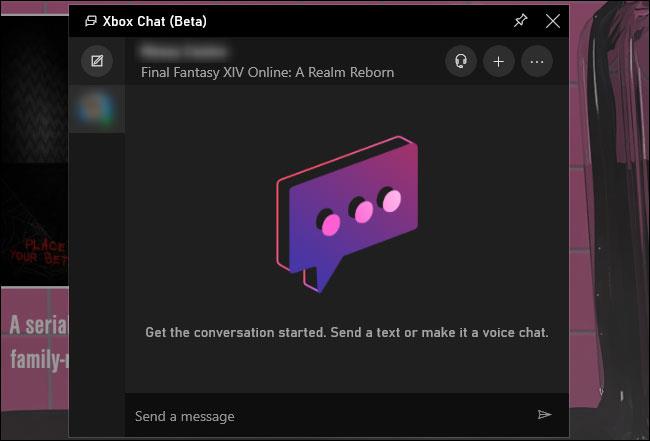
สนทนากับเพื่อน Xbox ใน Windows 10
ขณะนี้สามารถเล่นเกม Xbox และพีซีข้ามแพลตฟอร์มได้ค่อนข้างมาก วิธีการแชทในตัวกับเพื่อน Xbox บน Windows 10 นี้มีประโยชน์อย่างยิ่ง ไม่ว่าคุณจะเล่นบน Xbox หรือไม่ คุณสามารถสนทนากับเพื่อน Xbox ของคุณได้จากพีซี Windows 10 เครื่องใดก็ได้
บทความนี้จะแสดงวิธีย่อขนาดหน้าจอใน Windows 10 เพื่อให้คุณใช้งานได้อย่างมีประสิทธิภาพ
Xbox Game Bar เป็นเครื่องมือสนับสนุนที่ยอดเยี่ยมที่ Microsoft ติดตั้งบน Windows 10 ซึ่งผู้ใช้สามารถเรียนรู้วิธีเปิดหรือปิดได้อย่างง่ายดาย
หากความจำของคุณไม่ค่อยดี คุณสามารถใช้เครื่องมือเหล่านี้เพื่อเตือนตัวเองถึงสิ่งสำคัญขณะทำงานได้
หากคุณคุ้นเคยกับ Windows 10 หรือเวอร์ชันก่อนหน้า คุณอาจประสบปัญหาในการนำแอปพลิเคชันไปยังหน้าจอคอมพิวเตอร์ของคุณในอินเทอร์เฟซ Windows 11 ใหม่ มาทำความรู้จักกับวิธีการง่ายๆ เพื่อเพิ่มแอพพลิเคชั่นลงในเดสก์ท็อปของคุณ
เพื่อหลีกเลี่ยงปัญหาและข้อผิดพลาดหน้าจอสีน้ำเงิน คุณต้องลบไดรเวอร์ที่ผิดพลาดซึ่งเป็นสาเหตุของปัญหาออก บทความนี้จะแนะนำวิธีถอนการติดตั้งไดรเวอร์บน Windows โดยสมบูรณ์
เรียนรู้วิธีเปิดใช้งานแป้นพิมพ์เสมือนบน Windows 11 เพื่อเพิ่มความสะดวกในการใช้งาน ผสานเทคโนโลยีใหม่เพื่อประสบการณ์ที่ดียิ่งขึ้น
เรียนรู้การติดตั้งและใช้ AdLock เพื่อบล็อกโฆษณาบนคอมพิวเตอร์ของคุณอย่างมีประสิทธิภาพและง่ายดาย
เวิร์มคอมพิวเตอร์คือโปรแกรมมัลแวร์ประเภทหนึ่งที่มีหน้าที่หลักคือการแพร่ไวรัสไปยังคอมพิวเตอร์เครื่องอื่นในขณะที่ยังคงทำงานอยู่บนระบบที่ติดไวรัส
เรียนรู้วิธีดาวน์โหลดและอัปเดตไดรเวอร์ USB บนอุปกรณ์ Windows 10 เพื่อให้ทำงานได้อย่างราบรื่นและมีประสิทธิภาพ
หากคุณต้องการเรียนรู้เพิ่มเติมเกี่ยวกับ Xbox Game Bar และวิธีปรับแต่งให้เหมาะกับประสบการณ์การเล่นเกมที่สมบูรณ์แบบของคุณ บทความนี้มีข้อมูลทั้งหมด








